3 Cara Teratas untuk Tetapkan Semula Kilang iPhone Anda Tanpa Kata Laluan
Terdapat banyak sebab mengapa anda boleh memilih untuk tetapan semula kilang iPhone. Tetapan semula kilang memastikan semua data dan maklumat anda dialih keluar daripada peranti iOS. Kemudian anda boleh menjual atau memberikannya. Selain itu, anda boleh mengosongkan ruang storan dengan cepat, membetulkan isu perisian atau mengalih keluar perisian hasad atau virus melalui tetapan semula kilang.
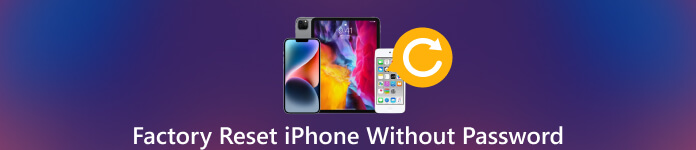 Tetapkan Semula Kilang iPhone tanpa Kata Laluan
Tetapkan Semula Kilang iPhone tanpa Kata Laluan Walau bagaimanapun, anda tidak boleh meneruskan tetapan semula kilang iPhone jika anda tidak mempunyai kod laluan. Ia boleh menjadi agak rumit tetapan semula kilang iPhone anda tanpa kata laluan.
Nasib baik, beberapa kaedah boleh menetapkan semula iPhone tanpa kod laluan, iTunes atau komputer. Artikel ini akan berkongsi tiga cara berkesan untuk menetapkan semula kilang iPhone anda.
- Bahagian 1. Cara Mudah untuk Tetapkan Semula Kilang iPhone Tanpa Kata Laluan
- Bahagian 2. Tetapkan Semula Kilang iPhone Tanpa Kata Laluan Menggunakan iTunes
- Bahagian 3. Tetapkan Semula Kilang iPhone Tanpa Kod Laluan Melalui iCloud
- Bahagian 4. Soalan Lazim Penetapan Semula Kilang iPhone
Bahagian 1. Cara Mudah untuk Tetapkan Semula Kilang iPhone Anda Tanpa Kata Laluan
Tetapan semula kilang iPhone ialah proses memadam semua data dan tetapan iOS dan membawanya ke keadaan kilang asal. Jika anda terlupa kod laluan skrin kunci semasa dan tidak dapat membuka kuncinya, atau iPhone anda dilumpuhkan, anda boleh menggunakan yang mudah digunakan iPassGo untuk membawa peranti iOS anda ke tetapan kilang. Ia boleh memadam kata laluan anda yang terlupa dan tetapan semula kilang iPhone anda tanpa kod laluan.
Langkah 1Untuk memadam semua data dan tetapan iOS pada iPhone anda, anda harus memuat turun percuma iPassGo pada komputer anda terlebih dahulu. Ia membenarkan tetapan semula kilang iPhone atau iPad pada komputer Mac dan Windows. Buka dan gunakan Lap Kod Laluan ciri untuk menetapkan semula iPhone anda kepada keadaan kilang. Langkah 2Sambungkan iPhone anda ke komputer anda dan klik Mulakan untuk meneruskan. Ia akan memaparkan beberapa maklumat asas iPhone apabila peranti iOS disambungkan. Sahkan maklumat dan muat turun pakej perisian tegar yang berkaitan ke kilang iPhone anda tanpa kata laluan.
Langkah 2Sambungkan iPhone anda ke komputer anda dan klik Mulakan untuk meneruskan. Ia akan memaparkan beberapa maklumat asas iPhone apabila peranti iOS disambungkan. Sahkan maklumat dan muat turun pakej perisian tegar yang berkaitan ke kilang iPhone anda tanpa kata laluan.  Langkah 3Klik butang Buka kunci setelah pakej perisian tegar dimuat turun. Anda perlu masuk 0000 untuk mengesahkan operasi penetapan semula. Ia akan mengalih keluar kod laluan skrin kunci anda yang terlupa, buka kunci iPhone anda, dan tetapkan semula kilangnya. iPassGo juga membolehkan anda mengalih keluar kod laluan Apple ID, Touch ID, Face ID dan Kata Laluan Masa Skrin anda dengan mudah.
Langkah 3Klik butang Buka kunci setelah pakej perisian tegar dimuat turun. Anda perlu masuk 0000 untuk mengesahkan operasi penetapan semula. Ia akan mengalih keluar kod laluan skrin kunci anda yang terlupa, buka kunci iPhone anda, dan tetapkan semula kilangnya. iPassGo juga membolehkan anda mengalih keluar kod laluan Apple ID, Touch ID, Face ID dan Kata Laluan Masa Skrin anda dengan mudah. 
Bahagian 2. Cara Menggunakan iTunes untuk Tetapkan Semula Kilang iPhone Tanpa Kata Laluan
Apabila anda ingin menetapkan semula kilang iPhone tanpa kod laluan, anda boleh meletakkan peranti anda ke dalam mod Pemulihan, kemudian sambungkannya ke iTunes dan mulakan tetapan semula. Kaedah ini akan memadamkan semua data dan tetapan iOS anda, termasuk kod laluan. Jadi, jika anda tidak mempunyai sandaran, data anda akan hilang secara kekal.
Langkah 1Pertama sekali, anda harus menyambungkan iPhone anda ke komputer dengan kabel USB dan melancarkan iTunes terkini. Jika telefon menggesa anda untuk Percaya Komputer Ini, berbuat demikian. Jika anda tidak boleh membuka kunci iPhone anda melalui Face ID atau Touch ID, anda perlu meletakkan iPhone anda ke dalam mod Pemulihan dan kemudian membuat sambungan. Langkah 2Setelah iTunes mengenali peranti iOS, klik ikon iPhone di penjuru kiri sebelah atas skrin. Kemudian sila tukar ke Ringkasan tab dan klik pada Memulihkan Iphone butang. Anda akan melihat gesaan bertanya sama ada anda ingin menyandarkan iPhone anda sebelum memulihkannya. Jika anda tidak mempunyai sandaran yang sesuai, pilih Sandarkan Sekarang. Pilih Jangan Sandarkan apabila anda mempunyai satu.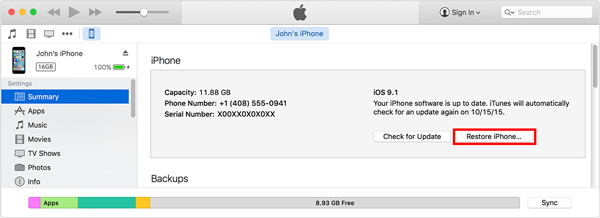 Langkah 3Klik pada Pulihkan butang ke kilang iPhone anda. Tunggu sehingga telefon dipulihkan kepada tetapan kilangnya, yang mungkin mengambil masa beberapa minit. Setelah telefon dipulihkan, ia akan dimulakan seperti iPhone baharu. Anda boleh menyediakannya sebagai telefon baharu atau memulihkannya daripada sandaran.
Langkah 3Klik pada Pulihkan butang ke kilang iPhone anda. Tunggu sehingga telefon dipulihkan kepada tetapan kilangnya, yang mungkin mengambil masa beberapa minit. Setelah telefon dipulihkan, ia akan dimulakan seperti iPhone baharu. Anda boleh menyediakannya sebagai telefon baharu atau memulihkannya daripada sandaran. Jika iTunes tidak dapat mengesan iPhone anda, anda harus membimbingnya ke mod Pemulihan atau DFU. Setelah iPhone anda berada dalam mod, iTunes akan memberi anda dua pilihan untuk mengurus peranti iOS. klik Pulihkan dan ikut arahan untuk melengkapkan tetapan semula kilang iPhone.
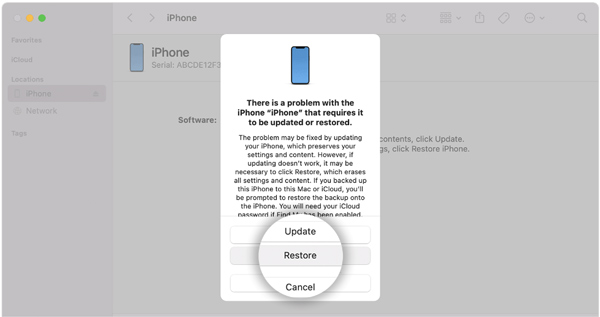
Bahagian 3. Bagaimana untuk Tetapkan Semula iPhone Tanpa Kata Laluan Melalui iCloud
Bila awak tidak ingat kod laluan iPhone anda dan ingin menetapkan semula kilang tanpa iTunes atau komputer, anda boleh memilih untuk menetapkan semula peranti iOS melalui Cari iPhone. Anda boleh mengakses ciri dari tapak web iCloud. Ia digunakan terutamanya untuk mencari peranti Apple anda apabila ia hilang. Ia juga menawarkan pilihan pemadaman untuk menetapkan semula kilang iPhone anda. Untuk menetapkan semula kilang iPhone dengan kaedah ini, anda harus mengetahui kod laluan akaun Apple anda.
Langkah 1Pergi ke tapak web rasmi iCloud dan log masuk dengan Apple ID dan kata laluan anda. Untuk menetapkan semula kilang iPhone anda melalui iCloud, anda harus mengetahui kod laluan akaun Apple anda. Langkah 2klik Cari iPhone dan masukkan kata laluan Apple ID anda sekali lagi untuk meneruskan. klik Semua Peranti di bahagian atas dan pilih iPhone khusus yang anda mahu tetapkan semula kilang. Klik pada Padamkan iPhone butang dan sahkan pilihan anda.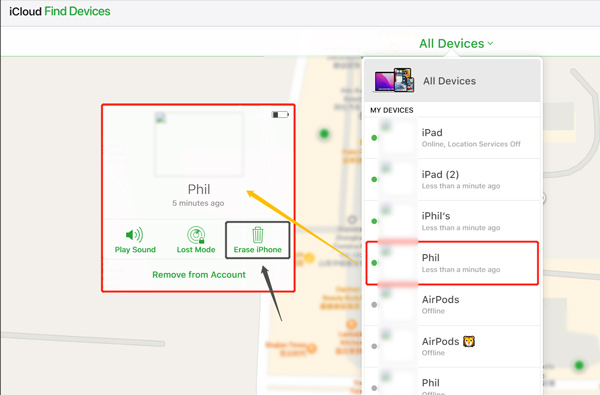
Bahagian 4. Soalan Lazim Penetapan Semula Kilang iPhone
Bagaimana untuk menetapkan semula kilang iPhone dan memadam semua data iOS?
Apabila anda ingin menetapkan semula kilang iPhone atau iPad, anda boleh membuka Tetapan, pergi ke Umum, tatal ke bawah ke bawah, pilih pilihan Pindah atau Tetapkan Semula iPhone, dan kemudian ketik Padam Semua Kandungan dan Tetapan untuk mengesahkan operasi anda. Anda dikehendaki memasukkan kod laluan iPhone anda untuk menetapkan semula kilang. Jika anda tidak tahu kata laluan, gunakan tiga kaedah di atas.
Apakah yang perlu anda lakukan selepas menetapkan semula kilang iPhone anda?
Tetapan semula kilang akan memadamkan semua fail dan tetapan iPhone. iPhone anda akan memulakan semula dirinya sebagai peranti baharu. Jadi, anda harus mengambil langkah biasa untuk menyediakannya. Semasa persediaan, anda boleh memulihkan sandaran yang betul daripada iCloud atau iTunes kepadanya.
Bagaimana untuk memulihkan iPhone saya kepada tetapan kilang menggunakan Finder?
Untuk menetapkan semula kilang iPhone anda pada Mac, anda boleh bergantung pada apl Finder. Pastikan Mac anda dikemas kini kepada macOS Catalina atau lebih baru, dan sambungkan telefon anda kepadanya. Ketik Percaya Komputer Ini dan pilih iPhone apabila ia muncul. Selepas itu, anda boleh mengklik butang Pulihkan untuk menetapkan semula kilang dengan mudah iPhone anda. Ikut gesaan untuk melengkapkan tetapan semula iPhone pada Mac anda.
Kesimpulan
Anda mungkin mahu menetapkan semula kilang iPhone anda atas sebab yang berbeza. iOS dilengkapi dengan ciri tetapan semula terbina dalam untuk melakukannya. Tetapi anda memerlukan kod laluan skrin kunci untuk memadamkan semua data iOS dan tetapan diteruskan. Siaran ini berkongsi tiga kaedah untuk tetapan semula kilang iPhone tanpa kod laluan. Perlu diingat bahawa kaedah ini akan memadamkan semua data dan tetapan iOS daripada telefon, jadi ia hanya perlu dilakukan jika anda mempunyai sandaran data penting anda. Jika anda mempunyai soalan lain tentang tetapan semula kilang iPhone, mesej kami dalam ulasan.



